
オンライン講演(ウェビナー)のオンデマンド(アーカイブ)配信ツールとしてよく使われるVimeoですが、動画や配信を視聴するにはどんな方法があるのでしょうか。
動画を見るときのポイント、倍速再生や見られない場合の対処法も合わせてご紹介します。
■目次
Vimeoの基本的な視聴方法
まずは、基本のPC・スマートフォン・タブレットから見る方法についてご紹介します。Vimeoを視聴する予定の端末に合わせてチェックしてください。
VimeoをPCから見る方法

VimeoをPCから見る方法は、以下の通りです。
- 視聴案内メールなどに記載されている動画URLをクリックする
※クリックで起動できない場合、動画URLをコピーしてブラウザのアドレスバーにペーストする - パスワードが必要な場合、パスワードを求める画面が現れるので、パスワードを入力。
視聴できない場合は、VimeoがPCやブラウザに対応していない可能性があります。VimeoがサポートしているPCの種類とバージョンは以下の通りです。
- Windows…8.1、10以降
- Mac…OS 10.14(Mojave)以降
また、ブラウザは以下の通りです。上記以前のPCのバージョンであっても、ブラウザが対応していればVimeoを視聴できる可能性もありますが、保証はされていませんので注意しましょう。
- Chrome 30+
- Firefox 27+
- Internet Explorer 11
- Microsoft Edge
- Safari 9+
PCがMac(10.12 Sierra以降)の場合は、MacOSアプリを使うこともできます。
Vimeoをスマートフォン、タブレットから見る方法
Vimeoをスマホやタブレットから見る場合、ブラウザから見る方法とアプリから見る方法の2種類があります。それぞれ手順でご紹介します。
①ブラウザから見る方法
- 視聴案内メールなどに記載されている動画URLをクリックする
※クリックで起動できない場合、動画URLをコピーしてブラウザのアドレスバーにペーストする - パスワードが必要な場合、パスワードを求める画面が現れるので、パスワードを入力。
VimeoがサポートするスマホやタブレットのOSバージョンとブラウザは、以下の通りです。
| iPhone、I pad | Android | |
| OSバージョン | iOS 12 | Android 8.0 (Oreo) |
| ブラウザ | Safari、Chrome、Edge、Firefox |
Chrome、Firefox |
➁アプリから見る方法
- App StoteまたはGoogle Playから、アプリをダウンロードする
- 視聴案内メールなどに記載されている動画URLをクリックする
※クリックで起動できない場合、動画URLをコピーしてブラウザのアドレスバーにペーストする - パスワードが必要な場合、パスワードを求める画面が現れるので、パスワードを入力。
また、Vimeoアプリをダウンロードするためには、スマホやタブレットのシステムが以下のバージョン以降でなくてはなりません。この点も確認しておきましょう。
- iOS バージョン13+
- Android (Marshmallow) バージョン 6.0+
Vimeoをテレビから見る方法
Vimeoは、PCやスマートフォン・タブレット、ストリーミングデバイスを使って、テレビで視聴することができます。大人数で同じ講演動画を見る時などにおすすめの方法です。
ストリーミングデバイスをテレビにつないで視聴する
 ストリーミングデバイスとは、デジタルコンテンツをテレビに表示させるための小型機器で、再生、保存が可能です。PCにつなげなくても簡単に接続できるのも魅力。ストリーミングデバイスを使う場合、Vimeoアプリをダウンロードする必要があります。 また、現在、Vimeoアプリは以下のプラットフォームのみでサポートされています。
ストリーミングデバイスとは、デジタルコンテンツをテレビに表示させるための小型機器で、再生、保存が可能です。PCにつなげなくても簡単に接続できるのも魅力。ストリーミングデバイスを使う場合、Vimeoアプリをダウンロードする必要があります。 また、現在、Vimeoアプリは以下のプラットフォームのみでサポートされています。
- Apple TV(第4世代以降)
- Amazon Fire TV
- Android TV(5.0以降)
- Chromecast
動画の再生方法は以下の通りです。
- 各ストリーミングデバイスをテレビモニターに接続する
- App Store、Google Play、Amazon Fire TVなどで「Vimeo」と検索し、アプリをダウンロードする
- 視聴案内メールなどに記載されている動画URLを入力(必要であればパスワードも入力)
スマートTVなど、ChromeやFirefoxなどのブラウザ・アプリをダウンロードできる機能が搭載されているテレビの場合、Vimeoの視聴URLを開けるケースもあります。しかし、この方法はVimeoでサポートされていませんので、注意しましょう。
PCをテレビにつないで視聴する
 HDMIケーブルを使ってPCとテレビをつなぐ
HDMIケーブルを使ってPCとテレビをつなぐ- 上記(VimeoをPCから見る方法)の方法で動画を開いて、視聴する
スマートフォン・タブレットをテレビにつないで視聴する
基本、PCと同様にHDMIケーブルを使いますが、スマートフォン・タブレットは直接つなぐことができないため、以下の変換アダプタを使用します。
- iPhone、iPad➡LightningとHDMIの変換アダプタ
- Android➡LightningとHDMIの変換アダプタ
視聴方法は以下の通りです。
- スマートフォンまたはアイパッド➡変換アダプタ➡HDMIケーブル➡テレビの順番で機器を接続する
- 上記(上記(VimeoをPCから見る方法)で動画を開いて、視聴する)の方法で動画を開いて、視聴する
Vimeoで動画を見るときのポイント
Vimeoで動画を見るときは、以下の2つのポイントをおさえておきましょう。
Vimeoは無料動画を見るだけならアカウント不要
Vimeoはブラウザ・アプリのどちらからでも、無料動画やURL共有で有料限定配信された動画であれば、アカウントを設定しなくても視聴できます。ただし、チャットを投稿したり、Vimeo上で有料動画を購入したりする場合はアカウントが必要です。
チャット機能はPCのwebブラウザか、スマホのアプリ・ブラウザのいずれかでなくては使えませんので注意しましょう。PCのアプリ、テレビからはチャットを投稿することができません。
Vimeoで動画を倍速再生する方法
オンデマンド配信のオンライン講演やセミナーを後で視聴しなければならないけれど、時間がないときは、倍速再生がおすすめです。この倍速再生はYouTubeであれば通常に使用できる機能ですが、Vimeoだとデフォルトにない機能となります。
Vimeoで倍速再生する場合は、chromeに「Vimeo repeat & speed」という拡張機能を入れることで可能になります。
拡張機能の追加は以下の通りです。
- Google chromeで「Vimeo repeat & speed」にアクセスする
- 「CHROMEに追加」をクリック
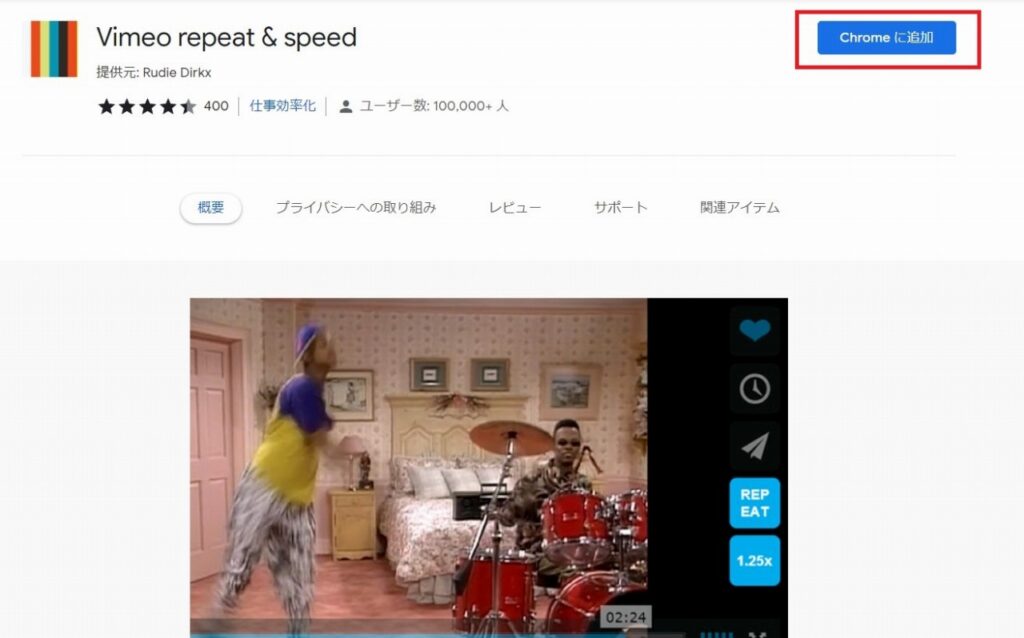
- 「拡張機能を追加」をクリックし、Chromeに追加する
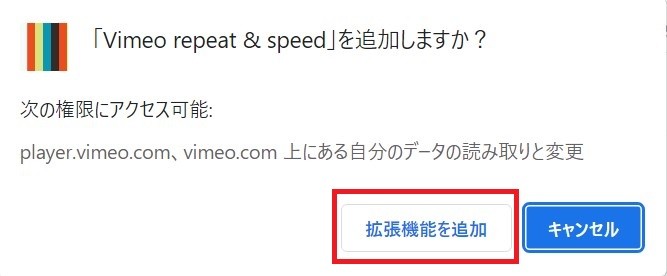
- Vimeo動画を再生すると、速度のアイコンが表示されるようになる

- ①のアイコンをクリックして、➁に好みの再生速度を数字で入力し、③「OK」をクリックする
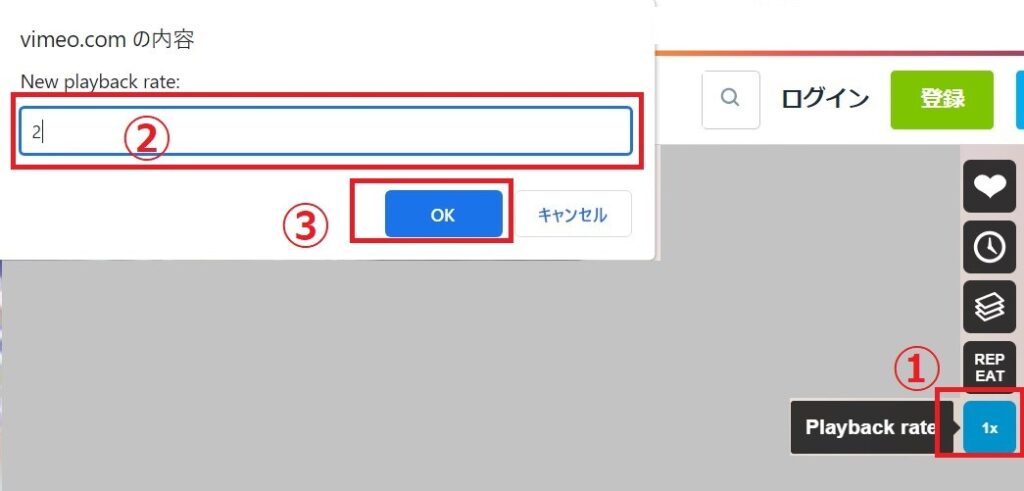
Vimeoの配信が見られない場合の対処法、注意点
最後に、Vimeo動画が見られない場合の対処法や注意点をご紹介します。
動画が途中で停止する、カクカクする
Vimeoの動画がロードされているのに再生されない、または動画が途中で停止したり、カクカクしたりする場合、多くはインターネットの通信環境が悪いことが原因です。動画の再生には大量のデータ送受信が必要なため、インターネットの通信速度が遅い場合、動画の画質が悪くなったり、スムーズに再生できなくなったりします。画質メニューを「自動」または「低」設定に切り替えてみましょう。
また、ルーターやモデムなど外部機器の調子が悪い場合も、インターネットの通信速度に影響することがあります。ルーターやモデム、PC本体を再起動したり、モデムとPCを有線接続したりしてみましょう。
動画が再生できない
ブラウザのキャッシュデータが溜まりすぎている場合に、動画が再生できないことがあります。各ブラウザのキャッシュクリア手順に従い、ブラウザのキャッシュをクリアしてください。
また、PCやブラウザのセキュリティ設定がオンになっていたり、高すぎたりする場合に動画が見られなくなってしまうケースがあります。セキュリティ設定は通常、有害とされるサイトや動画をブロックするものですが、セキュリティ設定が高すぎると、一部安全な動画であってもブロックされてしまうことがあるのです。セキュリティ設定を変更するか、他のブラウザを使いましょう。
ブラウザエラー、デバイス上限のエラーが出る
その他、Vimeoに出やすいエラーメッセージに「ブラウザエラー」や「デバイス上限」があります。それぞれ、以下のような対処を行いましょう。
- ブラウザエラーの場合…ブラウザ側の何らかの問題により、動画が再生できなかったことを表します。ほとんどの場合、webページを更新することで解決できます。
- デバイス上限…複数端末からアクセスしている場合に起こりやすいです。現在認証しているデバイスのどれかを解除すれば再び認証できますので、Vimeoアカウントにログインし、認証しているデバイスのどれかを削除しましょう。
弊社ではVimeoの動画サポートも行っています!
高画質の画像を気軽にオンデマンド配信できるVimeo。YouTubeのように広告表示もなく、使い慣れればとても使い勝手のよいツールです。
しかし、Vimeoを初めて使う場合やもともとそういったツールを使うことが職種であると、使いこなせるか不安…という方もいらっしゃいます。そんなときは、ぜひ弊社のオンライン講演サポートプランをご利用ください。Vimeoの動画サポートに加え、オンライン講演の企画、講師の手配、スタジオ収録・運営、動画編集、オンデマンド配信サポートとワンストップで行っています。
SBスタッフによるオンライン講演の事例レポート
オンライン講演では、事前に講演を収録した後に配信する録画配信タ…
弊社のオンライン講演サポートをスタートさせて早4年が経ちました…
私たちのような講師依頼会社の業務には、主催者様と講師の橋渡し役…
他の記事をみる
あわせて読みたい
Microsoft Teamsでは、一般的なWeb会議機能のほ…
定期総会ご計画のシーズンに入られた主催者様も多いのではないでし…
Microsoft Teamsには投票機能が搭載されているほか…
他の記事をみる






















業務外の講師への取次は対応しておりません。